校正色差
色差是一种镜头痕迹,可能会表现为在某些相片的高对比度区域中的条纹。相机镜头可能会使不同波长的光以不同方式聚焦,这在相片的高对比度区域边缘上就会显示为彩色条纹或彩色线条。当镜头前方存在明亮光斑时,也可能会出现紫色条纹。
下面的放大图像显示蓝色/黄色条纹的示例。
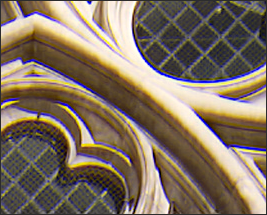
可以在“冲印”模式下使用“消除条纹”和“色差”工具来减少出现的彩色条纹。这对于包含建筑细节的相片尤其有用。为获得最佳效果,建议先使用“色差”滑块,然后使用“消除条纹”滑块。
这些设置可以保存为预设值以便日后使用。
要消除图像上的条纹:
- 在“冲印”模式中,选择细节选项卡。
- 在“色差”组中,按如下所述调整滑块。
使用鼠标右键单击滑块可重设为默认值。
“色差”选项
|
校正红/青 |
调整红色和青色通道以消除红色/青色条纹。 |
|
修正蓝色/黄色 |
调整蓝色和黄色通道以消除蓝色/黄色条纹。 |
“消除条纹”选项
|
消除条纹强度 |
调整要从高对比度边缘处移除的条纹颜色量。设置为零表示消除条纹功能处于关闭状态。 |
|
消除条纹半径 |
调整边缘周围将被消除条纹的像素数。 |
|
颜色 |
调整要从高对比度边缘处移除的颜色。 |
在位于“细节”窗格顶部的预览窗口中查看更改的效果。移动图像上叠加的方块来更改“预览窗口”中显示的区域。